Који је програм ГБОАР-а на Андроиду и да ли је потребно

- 2272
- 519
- Doug Smitham
Откако је ОС "Андроид" развој Гоогле ЛЛЦ-а., То уопште није изненађујуће да су марке апликације постављене на паметне телефоне са овим системом директно из постројења. Оне укључују ГБОСТ - виртуелну тастатуру. Даље, детаљно ћемо разговарати о њој.

ГБОСКА ПРИЈАВА НА АНДРОИД-у: Шта је то
Примарно питање је у погледу ГБОСТ-а - шта је овај програм за Андроид. Алат је добро познат многим корисницима. Али постоје они који први пут чују за њега. Стога ће бити логично да се покрене оно што је апликација за ГБООР је на Андроиду, за кога, зашто и у које сврхе то може бити корисно.
ГБОБО је виртуална тастатура са напредним могућностима: гласовни унос, клизни сет, провера правописа - ово је то програм на Андроиду. Подразумевано је она ко се појављује када ћете написати неку врсту текста.
Неки познати паметне телефоне имају друге тастатуре од произвођача, на пример, ЛГ има своје. Они нису увек згодни, а многи корисници их желе мењати другима, с обзиром на апликацију ГБОАРД као алтернативу и апликацију ГБОСТ.
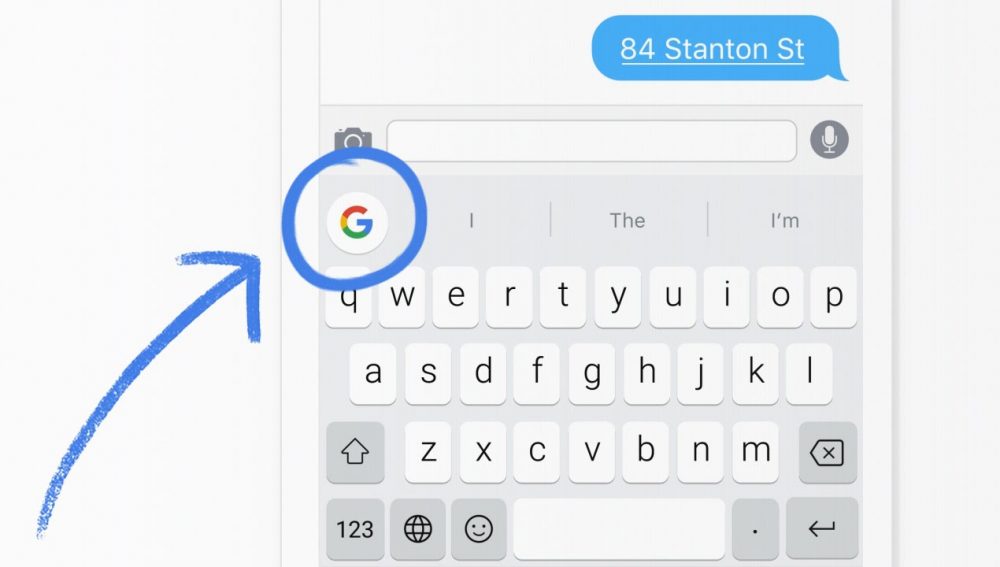
Оно што је тако посебно може ли се понудити овај Гоогле производ:
- Клизни сет. Само возите прст у писму без прекида, а сам програм бира потребне речи. То значајно убрзава писање текста.
- Гласовни унос. Посебно дугме са микрофоном омогућава вам да диктирате поруку, што је врло згодно када су вам руке заузете или да не пишу.
- Меморизација фраза и унесене информације. Бот нуди вам адресе е-поште, које најчешће означите у различитим облицима, као и најновије фразе - врло случајно, ако сте случајно избрисали део састављеног текста.
- Емоји. Гоогле тастатура садржи велики скуп емотикона са различитим расположењима. Имплементирана брза претрага по жељи. Чак и ако их не користите, и даље је корисно јер имате правилно приказани Емоји, који други корисници допуњују своје поруке.
- Правописна чек на било којем језику. Можете одабрати неколико изгледа у подешавањима, а затим ће вам бот рећи речи на овим језицима, исправити грешке и нагласити црвено-питнут црвеном бојом. Ово је добра помоћ за учење страних језика и изгубљених у правописним интритацијама.
- Сет за рукопис текста. Понекад је потребан тачан превод фраза које је написан руком потребно, за које је потребна ова функција. Подржане су 50 језика, али опција не ради на "Андроиду Го".
- Обојене теме. Дизајн тастатуре може се мењати у зависности од вашег укуса, расположења, идеја о практичности.
Испитивање свих карактеристика и способности ГБОСТРА, можете да разумете какву је наношење и зашто то може бити корисно корисницима Андроид уређаја.
Рад са њим не би требало да изазове потешкоће. Једино је питање да ли је неопходно за одређеног корисника или не.
У зависности од тога, можете га конфигурирати и прилагодити себи, зауставити рад или је потпуно уклонити. Сваки случај има своје детаљне инструкције.
Предности и мане
Да бисте објективно проценили овај алат, требало би да не само да не само на његове могућности, већ и проучите тренутне предности и недостатке.
Следеће карактеристике укључују снаге:
- Функција уласка на наговештај помаже изврсно, укључујући адресе е-поште;
- Потреба за уношењем дугих речи нестаје, што штеди време за писање порука;
- Преводилац брзо ради, па чак и стабилно велика брзина приступа Интернету није потребна;
- Функција континуираног скупа реализује се готово савршено, не рачунајући мале мрље;
- Инструмент је заиста сјајан провјери правопис на руском језику, наглашавајући црвене-интродуциране речи црвеном бојом.
Али не смемо заборавити на постојеће недостатке.
У случају ГБОО-а, разликују се следеће слабости:
- Правопис на енглеском језику је скенирано искрено слабо;
- Ако се РАМ-а снажно учита са другим апликацијама и програмима, тастатура на екрану ће се појавити са кашњењем;
- Нису сви корисници попут функције пребацивања распореда помоћу засебног дугмета.
Корисници су различитих мишљења у вези са ГБОУД-ом. Али стабилна висока процена даје разум да верује да је то добра пријава, иако са својим одређеним недостацима.
Како да конфигуришете ГБОО
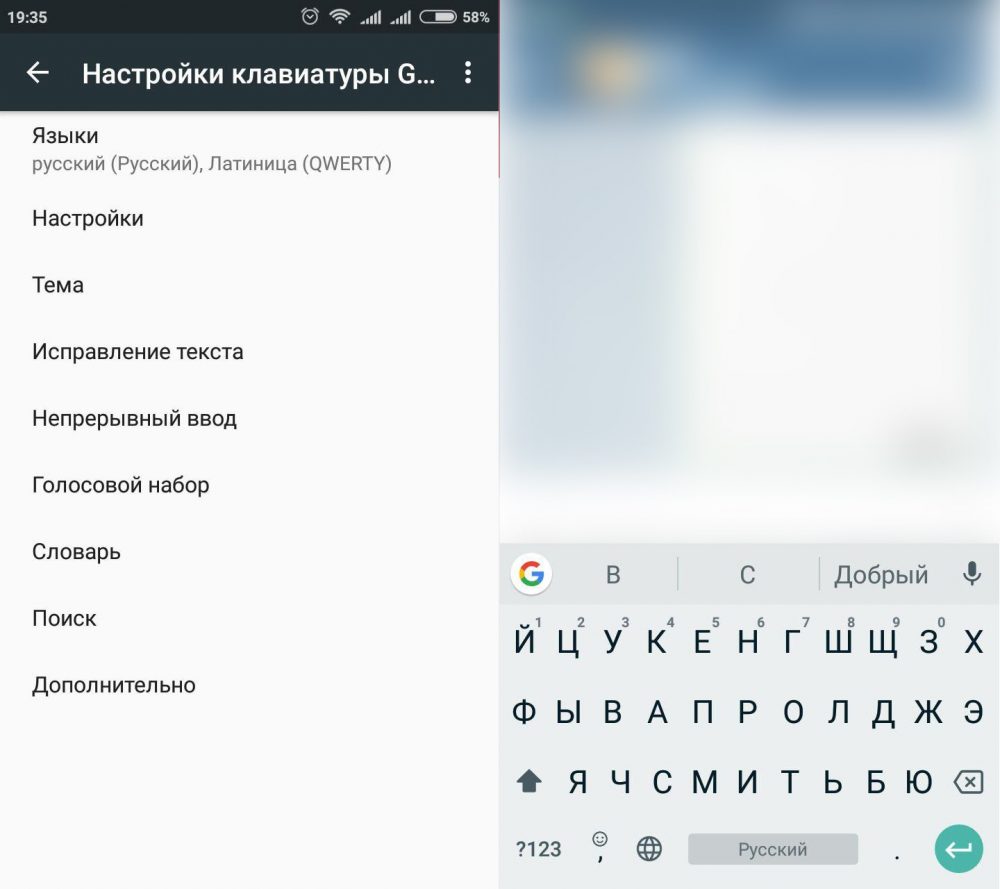
Хајде да разговарамо о томе како да конфигуришемо ГБОБО за удобан рад:
- Отворите се на паметном телефону Неки апликацију у којој можете да штампате.
- Кликните на поље за унос.
- На врху левице наћи ћете икону која открива поставке.
- Активирајте опције које су вам потребне (на пример ", уношење рукописа"). Овде можете и одврнути тастатуру тако да се слободно креће по екрану, конфигуришите тастере за приказ и брзину реакције.
- Поново притисните "Мени" и идите на картицу "Још". Пожељни "Теме" садржи различите опције дизајна. Овде ћете пронаћи листу језика - можете одабрати неколико, они прелазе посебним дугметом са сликом стилизованог глобуса.
Повремено Гоогле додаје функционалност, мења појаву тастатуре, нуди нове могућности. Дакле, да корисници знају како доћи до жељених поставки, функционише компаније на званичној веб локацији Детаљна упутства.
У апликацији ГБОАРД дошло је до грешке: Шта да радим
Нажалост, ажурирања не само користи - понекад након њих тастатура престане да ради у свим или успорава, затвара се и даје грешку. Ако је у вашем случају апликација прединсталирана и немогуће је избрисати, онда вам је лакше - можете га одбацити на стару верзију (само превуците икону у корпу). Ако сте преузели ГБОФТ одвојено, мораћете да сачекате следеће ажурирање са корекцијом грешака.
Понекад у кршењу тастатуре, нису програмери који нису криви, али Андроид ОС или нетачна подешавања. Покушајте да урадите на следећи начин:
- Ако сте апликацију пренијели на ЦД картицу, боље је да га вратите натраг у унутрашњу меморију телефона.
- Искључите паметни телефон, извадите батерију и бројите око 10 секунди. Затим прикупи паметни телефон и укључите - ова мера често помаже у борби против грешака.
- Отворите општа подешавања паметног телефона и очистите кеш апликација. Можете да користите неки услужни програм.
- Запамтите да ли се проблем појавио након инсталирања неке врсте софтвера. Ако је тако, боље је да га уклоните без жаљења.
- Избришите Гбоит (ако је могуће) и поново га преузмите.
Како избрисати Гбоит
Ако сте сами преузели тастатуру, онда брисање није препуно тешкоћа - само померите икону у корпу, док се понашате са другим. Или отворите Гоогле Плаи, пронађите апликацију и кликните на дугме "Делете".
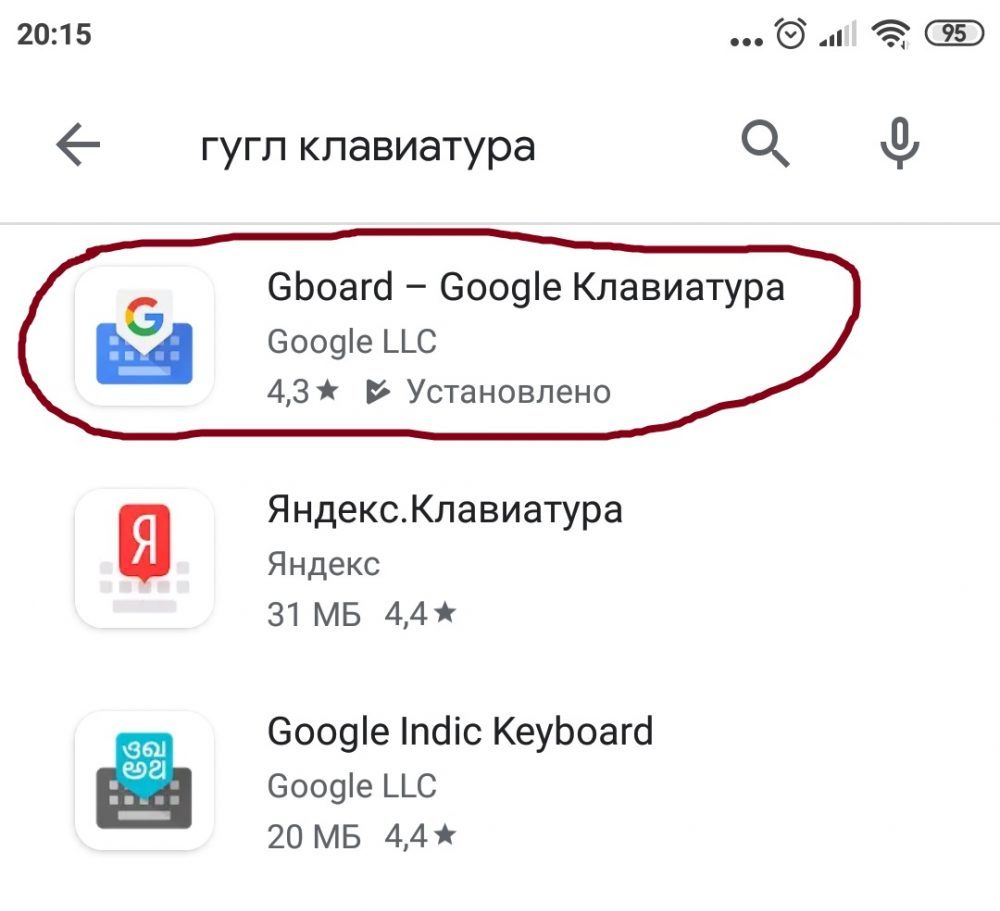
Ако се бавите унапред-инсталираним ГБОРД-ом, тада не преостаје ништа од тога како да то онемогућите тако да се ресурси не троше. Постоји кратко и изузетно разумљиво упутство о томе како онемогућити Гбоит. Да бисте то учинили, отворите "Подешавања" - "Апликације", пронађите програм на листи и кликните на дугме "Онемогући".
Можете, наравно, користити коренске законе и присилно се ријешити тастатура, али то се заправо изједначава са хакирањем телефона. Након таквих манипулација изгубит ћете гаранцију.
Проверите присуство кореног права је лако. Довољно је покренути Гоогле Плаи маркет, отворити апликацију Гбоит тамо и погледајте представљене тастере. Ако овде не постоји "Избриши" кључеве, онда морате да идете на други начин.
Постоји неколико опција за избор:
- Оставите све што је, непромењено;
- Покушајте да уклоните апликацију;
- Зауставити га присилно;
- Замените ГБОУДУ другу апликацију.
Како реализовати последњу опцију, лако је схватити. Од корисника само морате да преузмете алтернативни програм типа СвифтКеи-а и у подешавањима да бисте је дефинисали као задану апликацију. Ово ће аутоматски деактивирати ГБОО.
- « Повезивање и постављање префикс паметног телевизора
- Конзола троколорске конзоле не ради узроке и опције за уклањање квара »

